
Stack Bypass-D
Hvis du vil bruge midlertidige papirtyper, der ikke er lagt i papirskuffen, eller vil bruge specielle papirtyper, kan du bruge "Stack Bypass-D".
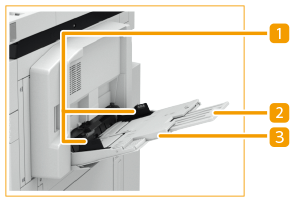
 | Papirstyr Indstil papirstyrene, så de passer til papirformatet. |
 | Forlænger til bakke Træk forlængeren til bakken ud, hvis papirformatet er for stort. |
 | Papirbakke Åbn papirbakken, når du ilægger papir. |
 |
For informationer om basisvægte og papirformater, der kan anvendes, henvises til punkterne for "Stack Bypass-D" i Tilgængeligt papir |
Ilægning af papir i universalbakken
1
Åbn papirbakken.
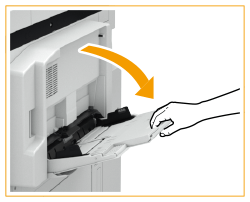
Træk forlængeren til bakken ud, når du ilægger store papirformater.
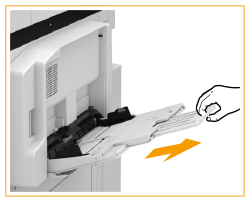
2
Indstil papirstyrene, så de passer til papirformatet.
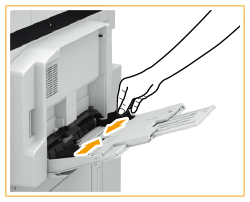
3
Klargør papiret.
Luft papirstakken godt, og tryk på den på en flad overflade for at justere kanterne.
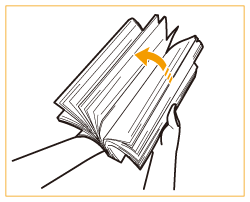

Luft alle fire sider af papirstakken godt og grundigt.
Sørg for, at der er tilstrækkelig luft mellem dem.
Sørg især for, at hver ark adskilles helt ved brug af transparenter eller gennemsigtig film.
Ilæg coated papir ét ark ad gangen.
4
Skub papiret ind i universalbakken, indtil papiret stopper.
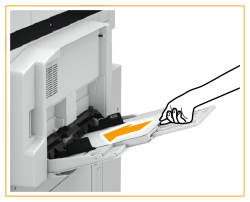
Ilæg papiret med den printsiden opad.
Skærmbilledet til angivelse af papirformatet og -typen vises, når papiret er lagt helt i.

Overskrid ikke påfyldningsmærket ved ilægning af papir
Sørg for, at papirstakken ikke overskrider påfyldningsmærket ( ). Hvis du lægger for meget papir i, kan det give papirstop.
). Hvis du lægger for meget papir i, kan det give papirstop.
 ). Hvis du lægger for meget papir i, kan det give papirstop.
). Hvis du lægger for meget papir i, kan det give papirstop.
Det antal ark, der kan ilægges ad gangen, afhænger af papirtypen. Få flere oplysninger under Tilgængeligt papir.
Afhængigt af typen af kraftigt papir du ønsker at ilægge, kan der opstå papirstop, hvis du lægger flere ark kraftigt papir i universalbakken. I så fald skal du kun ilægge ét ark kraftigt papir ad gangen. Hvis der opstår et papirstop, skal du justere krølningskorrektionsniveauet i området +1 til +5. (Se Krølningskorrektion for hver papirkilde )
Når du ilægger faneark i universalbakken, skal du ilægge faneark med siden opad i den rigtige rækkefølge, så fanerne vender i modsat retning af fremføringsretningen.
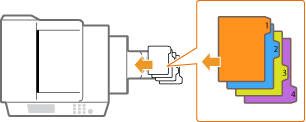
5
Tjek papirformatet og -typen, og tryk på <OK>.
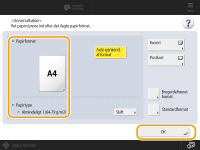
Hvis du ilægger papir med frit format, eller hvis det/den viste format eller type er anderledes end det faktisk ilagte papir, kan du se Angivelse af papirformat og -type i universalbakken (valgfrit).
 |
Printning på bagsiden af printet papir (2. side af 2-sidet side)Du kan udskrive på bagsiden af udskrevet papir. Ret eventuel krøllet papir ud, og læg det i universalbakken, så siden, der skal printes på, vender opad (tidligere printet side nedad). Tryk derefter på <2. side af 2-sidet side> på skærmbilledet til valg af papirtype. Brug kun papir, der er printet på denne maskine. Ilægning af transparenter/klar filmHvis der fremføres flere ark, eller der opstår papirstop, skal du ilægge hvert ark separat. Hvis du lader transparenter eller gennemsigtig film være i papirskufferne eller universalbakken, kan arkene klistre sammen og medføre fremføring af flere ark eller papirstop. Når printning er fuldført, skal de overskydende transparenter eller gennemsigtig film lægges tilbage i den originale emballage for opbevaring, så placeringer med høje temperaturer og høj luftfugtighed undgås. |
Ilægning af kuverter i universalbakken
 |
For informationer om kuverter, der kan lægges i "Stack Bypass-D," henvises til Tilgængeligt papir. |
1
Forbered til ilægning af kuverter. Inden ilægning af kuverter
2
Juster placeringen af papirstyrene.
3
Ilæg kuverterne.
Ilæg kuverterne med som angivet herunder, så forsiden (siden uden lim) vender opad.
Yougatanaga 3, ISO-C5, Monarch, DL, COM10 No. 10
Luk flapperne, og ilæg kuverterne, så deres flapper er på den fjerne side.
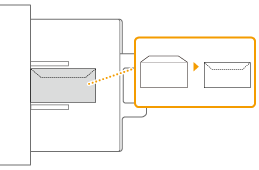
Nagagata 3, Kakugata 2
Ilæg kuverterne, så deres flapper er på den højre side.
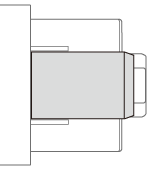

Hvis kuverterne ikke kan fremføres normalt, hvis der opstår papirstop, eller hvis kuverterne bliver krøllede, skal du folde flapperne ind i kuverterne eller vende kuverterne og ilægge dem.

180 graders rotation
Nagagata 3, Kakugata 2 | ||
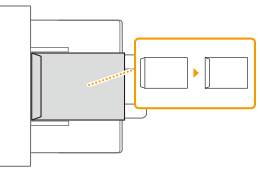 |
Når du printer, skal du kontrollere, at retningen på det ilagte papir, svarer til den retning, som fremgår af printerindstillingsskærmen på printerdriveren. Se onlinehjælpen for flere oplysninger.
Hvis du kopierer på kuverterne, skal du dreje originalen, inden du anbringer den.
Hvis du drejer ISO-C5 90 grader, skal du indstille 229 x 162 mm med tilpasset side, inden du laver et output.

Sørg for, at papirstakken ikke overskrider påfyldningsmærket ( ). Hvis kuverterne ikke fremføres korrekt, også selvom de er forberedt i henhold til procedurerne, skal du ilægge kuverterne individuelt i stedet for at ilægge flere ark sammen.
). Hvis kuverterne ikke fremføres korrekt, også selvom de er forberedt i henhold til procedurerne, skal du ilægge kuverterne individuelt i stedet for at ilægge flere ark sammen.
 ). Hvis kuverterne ikke fremføres korrekt, også selvom de er forberedt i henhold til procedurerne, skal du ilægge kuverterne individuelt i stedet for at ilægge flere ark sammen.
). Hvis kuverterne ikke fremføres korrekt, også selvom de er forberedt i henhold til procedurerne, skal du ilægge kuverterne individuelt i stedet for at ilægge flere ark sammen.Undgå at printe på bagsiden af kuverterne (den side med lim på klappen).

Hvis kuverter bliver krøllet, når du bruger Kakugata 2, skal du folde og indsætte flapperne i hver kuvert og ilægge kuverterne med den lange kant mod maskinen.
4
Indstil papirstyrene, så de passer til kuvertens bredde.
Flyt papirstyrene indad, indtil de er justeret i forhold til kuvertens kanter.